Stash 简介
Stash 是一款多协议代理客户端,支持 iOS/tvOS/macOS 平台,并完全兼容 Clash Premium 配置。它提供了丰富的功能,包括 Rule Set 规则、按需连接、SSID Policy Group、MitM、HTTP 嗅探、JavaScript 脚本改写等特性,使其成为 iOS 平台上 Clash 规则的最佳选择。
功能介绍
- 多协议代理: Stash 支持多种协议,可以满足不同用户的代理需求。
- 兼容 Clash Premium 配置: 完全兼容 Clash Premium 配置,方便用户快速使用。
- 丰富特性: 提供 Rule Set 规则、按需连接、SSID Policy Group、MitM、HTTP 嗅探、JavaScript 脚本改写等丰富功能,满足用户个性化需求。
获取 Stash
- Stash on iOS: 在 iOS App Store 上下载 Stash
- Stash on tvOS: 在 tvOS App Store 上下载 Stash
- Stash on macOS: 在 macOS 上下载 Stash (需购买)
快速上手
要在你的 iOS 设备启用 Stash,你仅需要导入一份 Stash / Clash 格式的配置文件。Stash 需要配置文件来指定代理服务器与网络策略,你可以通过 URL 下载服务提供商的配置,或者是导入存放在 iCloud / One Drive 的本地文件来使用 Stash。
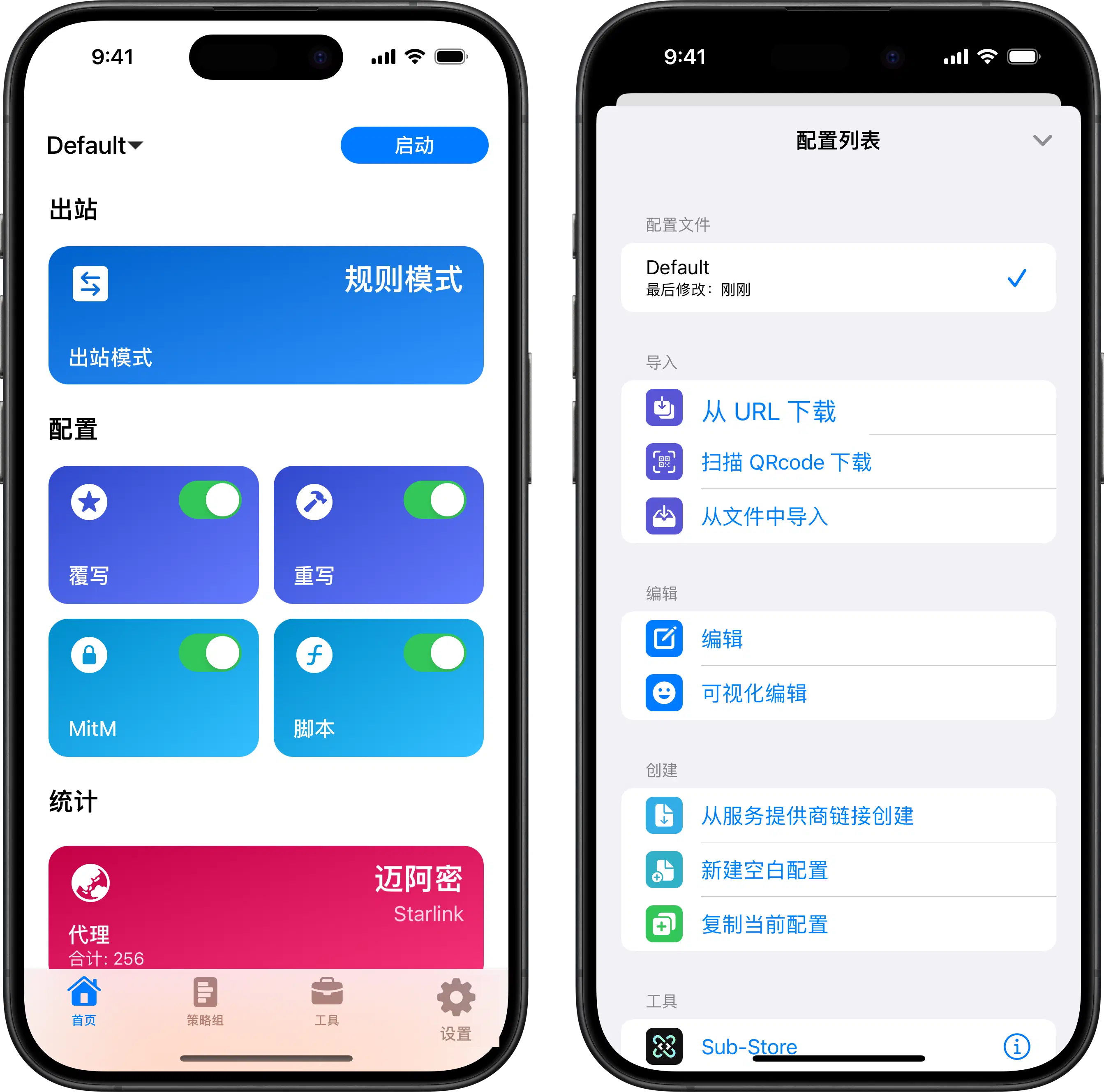
导入远程配置
服务商一般会提供 Stash / Clash Premium / Clash 的订阅链接,最简单的方式是在 Stash 中导入远程配置。
点击打开官网登录你的账号。
点击"一键订阅",跟着 复制订阅地址。
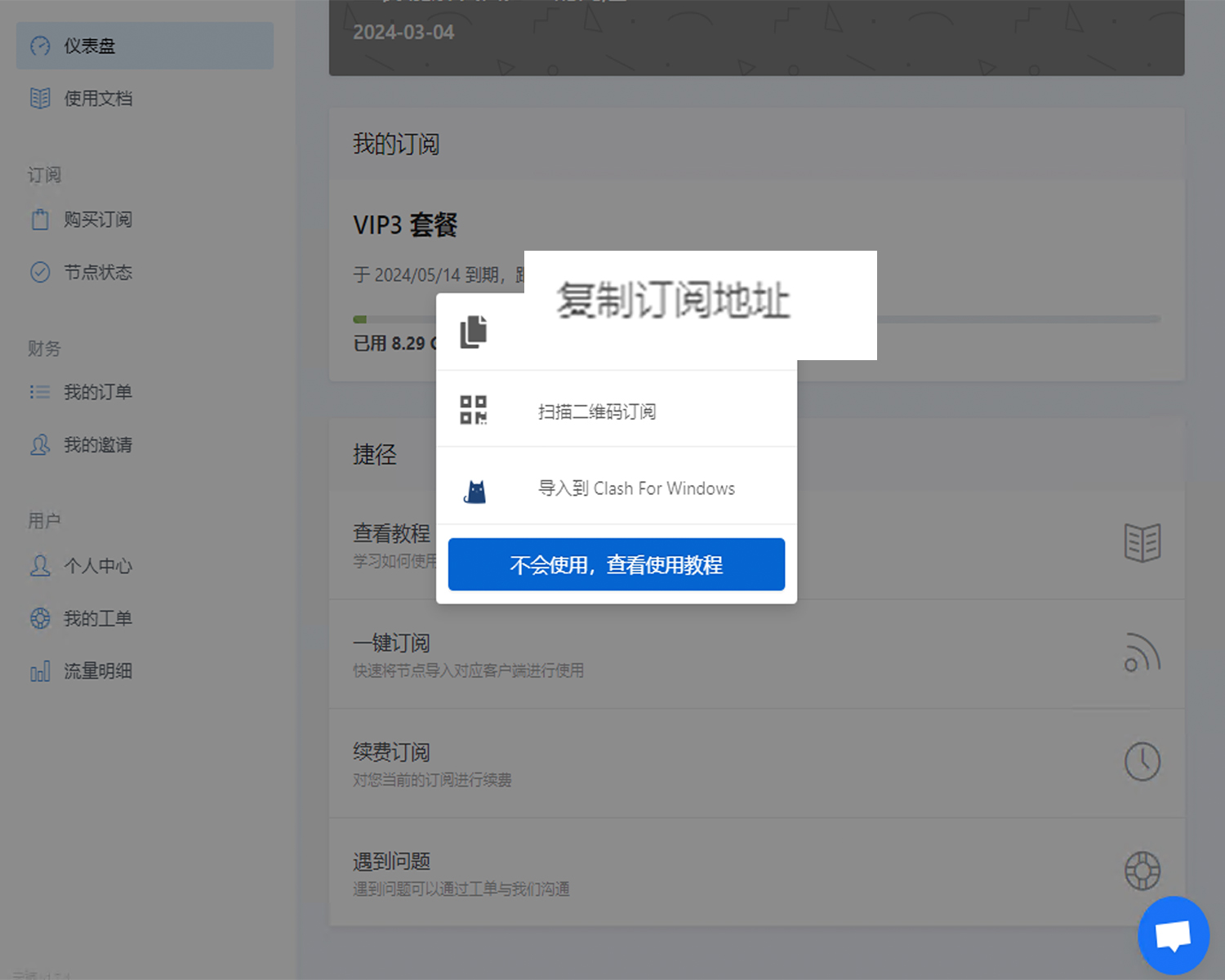
- 在 Stash 的设置页面,选择配置文件。
- 在 Stash 的配置列表,选择从 URL 下载。
- 在输入框输入您的订阅地址后,点击下载。
- 确保您所希望使用的配置文件已在选中状态。
- 回到 Stash 首页,点击启动。
- 至此,您的 Stash 已进入可用状态,请尽情享用!😉
在官网支持一键"导入Stash"
- 官网->一键订阅->导入到Stash
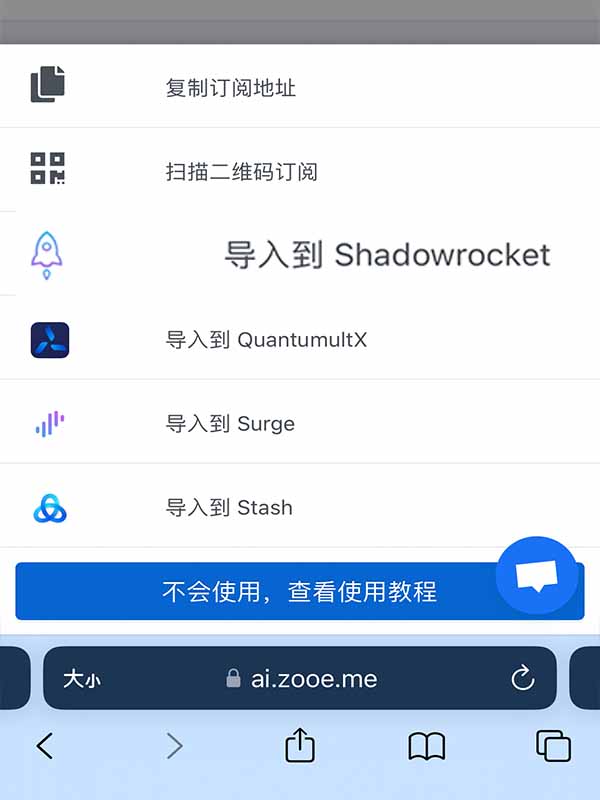
常见问题!
无法安装 Stash Mac 帮助程序 (Helper)
部分用户可能会遇到反复提示需要安装帮助程序 (Helper) 的情况。Stash 需要使用管理员权限安装一个帮助程序,否则 Stash 将无法设置系统代理。
部分杀毒软件或清理软件可能会导致 Stash Helper 无法正常运行,请确保没有使用这一类软件阻止或清理 Stash Mac 。
macOS 13 Ventura
在 macOS 13 苹果引入了新的后台权限管理,如错误配置此项会引起 Stash Helper 无法正常运行。
在 Mac 的「系统设置」 - 「通用」 - 「登陆项」 - 「允许在后台」,请确保 Stash 或 Stash Networks Limited 等开关为启用状态。
修复步骤
如执行上述操作后依然无法安装 Stash Helper ,请尝试参照以下步骤修复:
- 打开终端 (Terminal)。
- 运行以下命令移除 Helper (需输入系统密码并按回车键):
sudo rm -rf /Library/PrivilegedHelperTools/ws.stash.app.mac.daemon.helper
- 运行以下命令启用 Helper (需输入系统密码并按回车键)。
sudo /bin/launchctl load -w /Library/LaunchDaemons/ws.stash.app.mac.daemon.helper.plist
如果提示 "service already loaded" 或 "Operation already in progress",无需理会。
- 重启电脑。
- 打开 Stash ,重新安装帮助程序(需输入系统密码)。
至此,您的 Stash Helper 已修复。
防止代理被检测
部分应用程序可能会检测系统是否使用代理软件,从而禁止用户在代理环境下使用。Stash 提供了「仅使用 Tunnel 代理」模式来防止应用程序检测代理程序,该选项将禁用 Stash Proxy,使得所有 HTTP(S) 请求亦会交由 Stash Tunnel 进行处理,以改善和某些应用的兼容性问题。
- 在 Stash 的设置页面,选择「网络设置」。
- 打开「仅使用 Tunnel 代理」。
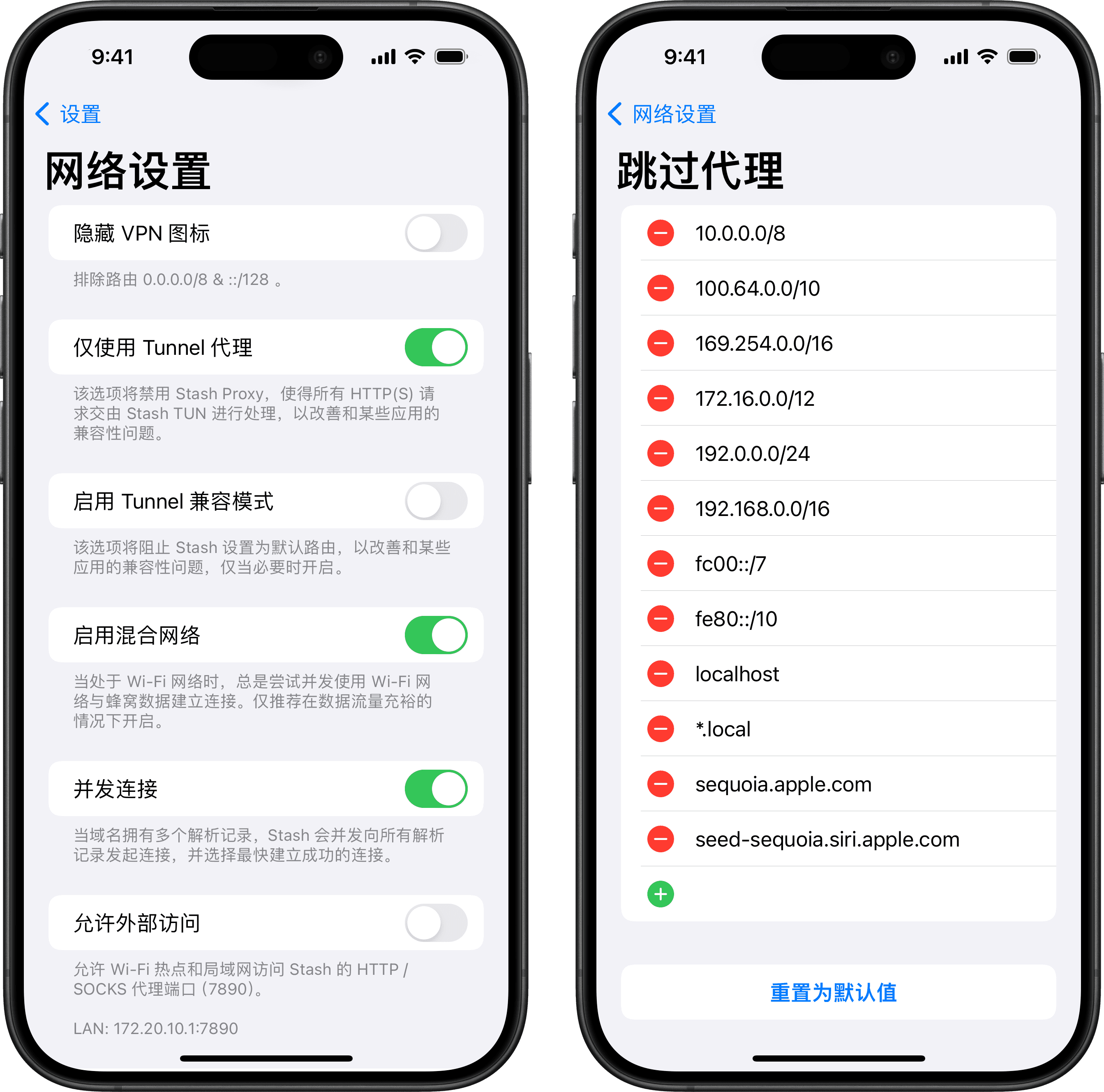
开启这个选项会使得 Stash HTTP Engine 失效 ,导致 HTTP 改写功能失效。避免该问题,请参考 Force HTTP Engine。